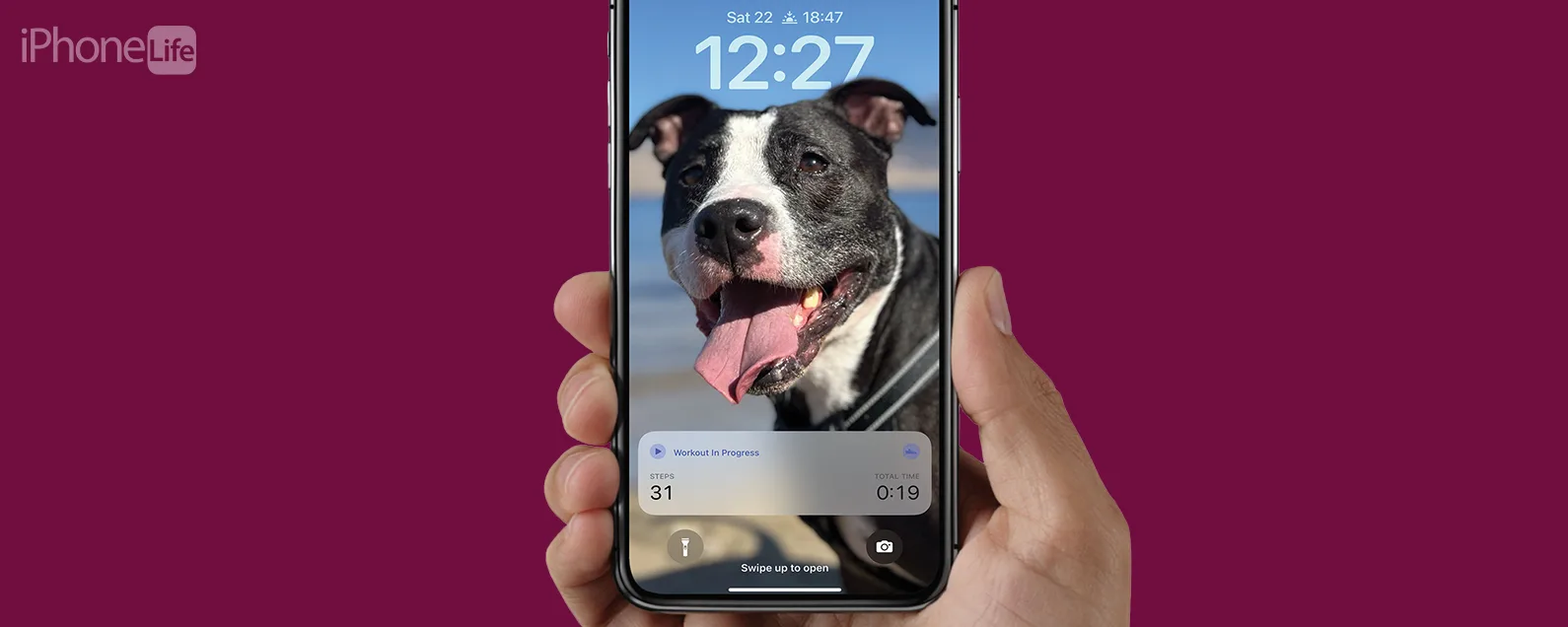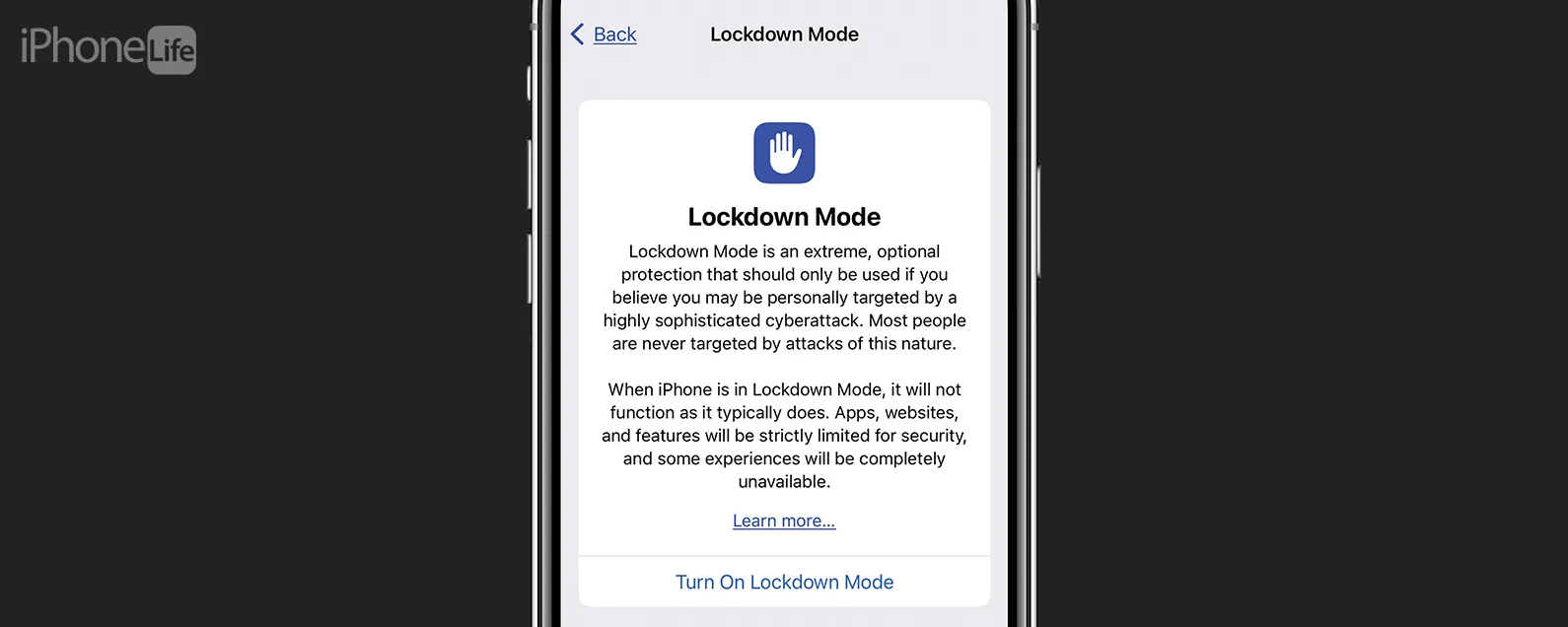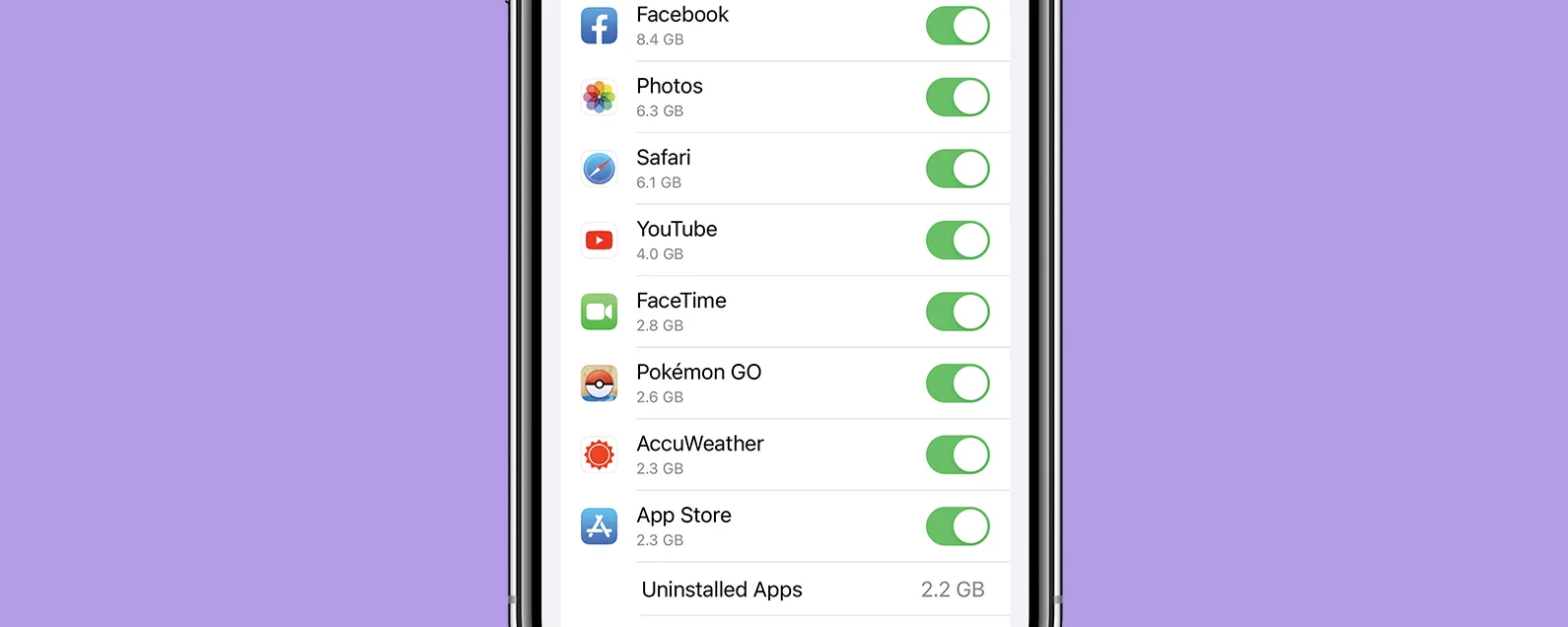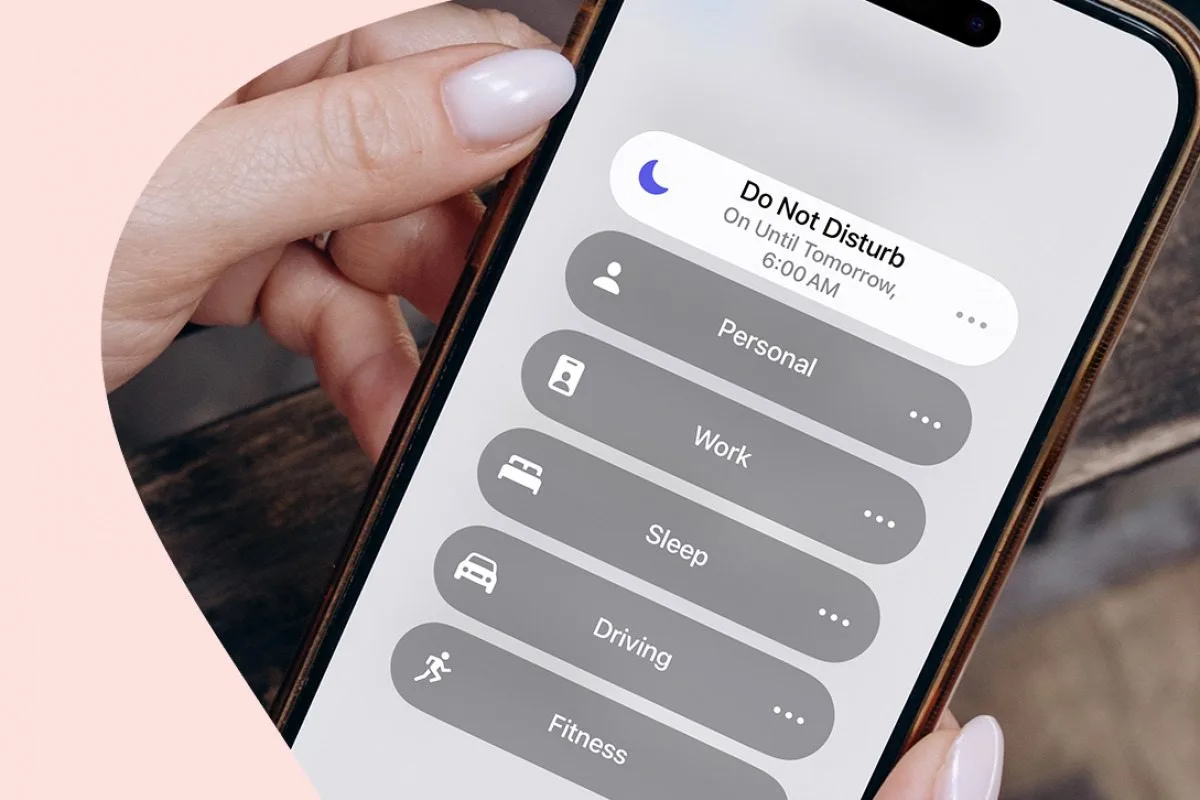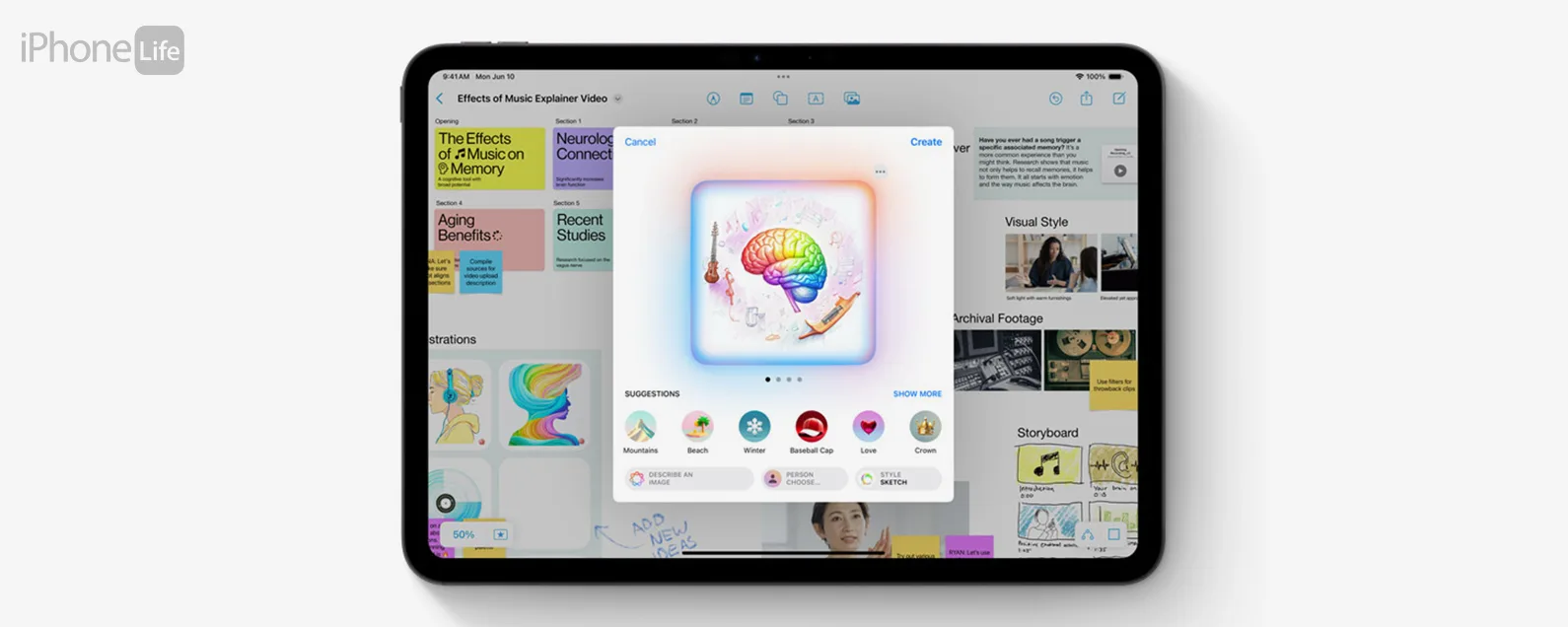要知道什麼
- 谷歌不顯示搜尋結果?關閉並重新開啟應用程序,並確保您的網路連線正常。
- 谷歌搜尋結果還沒顯示?確保應用程式已更新,然後重新啟動您的 iPhone。
- 您還可以打開和關閉飛行模式、清除應用程式快取或卸載並重新安裝 Google 應用程式。

如果 Google 搜尋在 Google 應用程式或 Google Chrome 應用程式中無法運行,您可能會收到錯誤訊息,例如「很遺憾,Google 搜尋已停止運行」或「由於沒有連接,因此未執行請求」。以下是 Google 不顯示網路結果時如何解決問題的方法。
跳轉至
谷歌搜尋不起作用?在 iPhone 和 iPad 上快速修復
當 Google 不顯示搜尋結果時,您可以採取一些簡單的措施來解決問題。第一的,關閉谷歌應用程式並重新打開它以查看 Google 搜尋是否再次運行。下一個,更新谷歌應用程式, 和更新iOS和iPad作業系統。如果這些步驟未能讓 Google 搜尋正常運作,請繼續閱讀。免費註冊我們的每日提示了解更多 Google 搜尋和 Chrome 應用教學。
飛行模式是否開啟?
飛航模式會停用 iPad 或 iPhone 的所有無線和蜂窩訊號。確保您的 iPad 或 iPhone 不在飛航模式:

發現 iPhone 的隱藏功能
獲取每日提示(帶有螢幕截圖和清晰的說明),以便您每天只需一分鐘即可掌握您的 iPhone。
打開控制中心,並確保飛行模式按鈕為灰色,而不是橙色。您也可以開啟飛航模式,等待幾秒鐘,然後再次關閉,看看您的 Google 搜尋是否正常。

檢查您的 Wi-Fi 和蜂窩數據連接
您需要 Wi-Fi 或蜂窩網路連線才能在 iPhone 上進行 Google 搜尋。因此,請使用不同的應用程式或功能來確保您的網路連線正常,看看它們是否仍然能夠正常連線和運作。您也可以使用 iPhone 圖示檢查您的連線。
查看螢幕的右上角。最右側的圖示顯示您的電池百分比; Wi-Fi 圖示的左側是您的 Wi-Fi 連接,Wi-Fi 圖示的左側是您的蜂窩網路連接。蜂巢式網路和 Wi-Fi 圖示中的白條越多,iPhone 的連線就越強。

清除谷歌應用程式緩存
如果 Google 應用程式快取了太多數據,或者數據已損壞,則可能會導致 Google 搜尋結果不顯示等故障。以下介紹如何從 Google 應用程式或 Google Chrome 應用程式清除資料快取。
注意:這將清除所有未儲存到您的 iCloud 鑰匙圈中的使用者名稱和密碼。因此,在清除 Google 快取之前,請確保您已記下該資訊或將其記錄在 iCloud 鑰匙圈中。
- 打開 Google 或 Google Chrome 應用程序,然後點擊更多圖標。

- 輕敲清除瀏覽數據。

- 輕敲清除瀏覽數據確認。

解除安裝並重新安裝 Google Chrome
如果您已嘗試了前面的所有步驟,但 Google 仍未顯示結果,那麼是時候採取行動了解除安裝 Google 或 Google Chrome 應用程式, 然後重新安裝應用程式。

常問問題
- 為什麼我的 Google 搜尋不起作用?您的網路連線可能故障或速度緩慢,或者您可能需要檢查各種 iPad 或 iPhone 設定、清除
- 谷歌現在宕機了嗎?如果您使用的是 Chrome 瀏覽器,請檢查Google Workspace 狀態資訊中心確定知道。
現在,Google 搜尋應該可以再次為您服務了。如果您發現這篇故障排除文章有幫助,請務必回來這裡查看 iPhone Life。